옵시디언 다이어그램 Excalidraw 플러그인 설치 및 사용법을 친근하고 상세하게 배우고 싶으신가요? 본 가이드가 단계별로, 그리고 팁까지 제공하며 쉽게 설명해 드립니다!
1. 옵시디언 Excalidraw의 만남
옵시디언은 텍스트를 기반으로 한 노트 테이킹과 지식 관리에 최적화된 툴입니다. 하지만 때로는 글자만으로는 아이디어를 전달하기에 한계가 있죠. 이때 Excalidraw 플러그인이 마법 같은 변화를 가져다줍니다. 이 강력한 그래픽 도구를 통해 복잡한 아이디어와 프로세스를 시각적으로 표현할 수 있게 되며, 이는 학습이나 프로젝트 계획에 있어서 극적인 향상을 이끌어냅니다.
설치 전에 미리 사용해 보고 싶으시면 아래의 링크에서 미리 사용해 보실 수 있습니다!

1-1. Excalidraw 플러그인 설치하기
Excalidraw는 다이어그램과 손으로 그린 듯한 스케치를 만들 수 있는 뛰어난 도구로, 옵시디언의 기능을 대폭 확장시켜줍니다. 설치 과정은 다음과 같습니다:
- 옵시디언 애플리케이션을 열고, 왼쪽 하단의 설정(Setting) 아이콘을 클릭하세요.
- 메뉴에서 ‘플러그인’ 섹션으로 이동한 후 ‘커뮤니티 플러그인’ 탭을 선택합니다.
- 검색창에 “Excalidraw”를 입력하고 해당 플러그인을 찾습니다.
- 리스트에서 Excalidraw 플러그인을 찾아 ‘설치’ 버튼을 클릭하세요.
- 설치가 완료되면, 해당 플러그인을 ‘활성화’ 상태로 전환합니다.
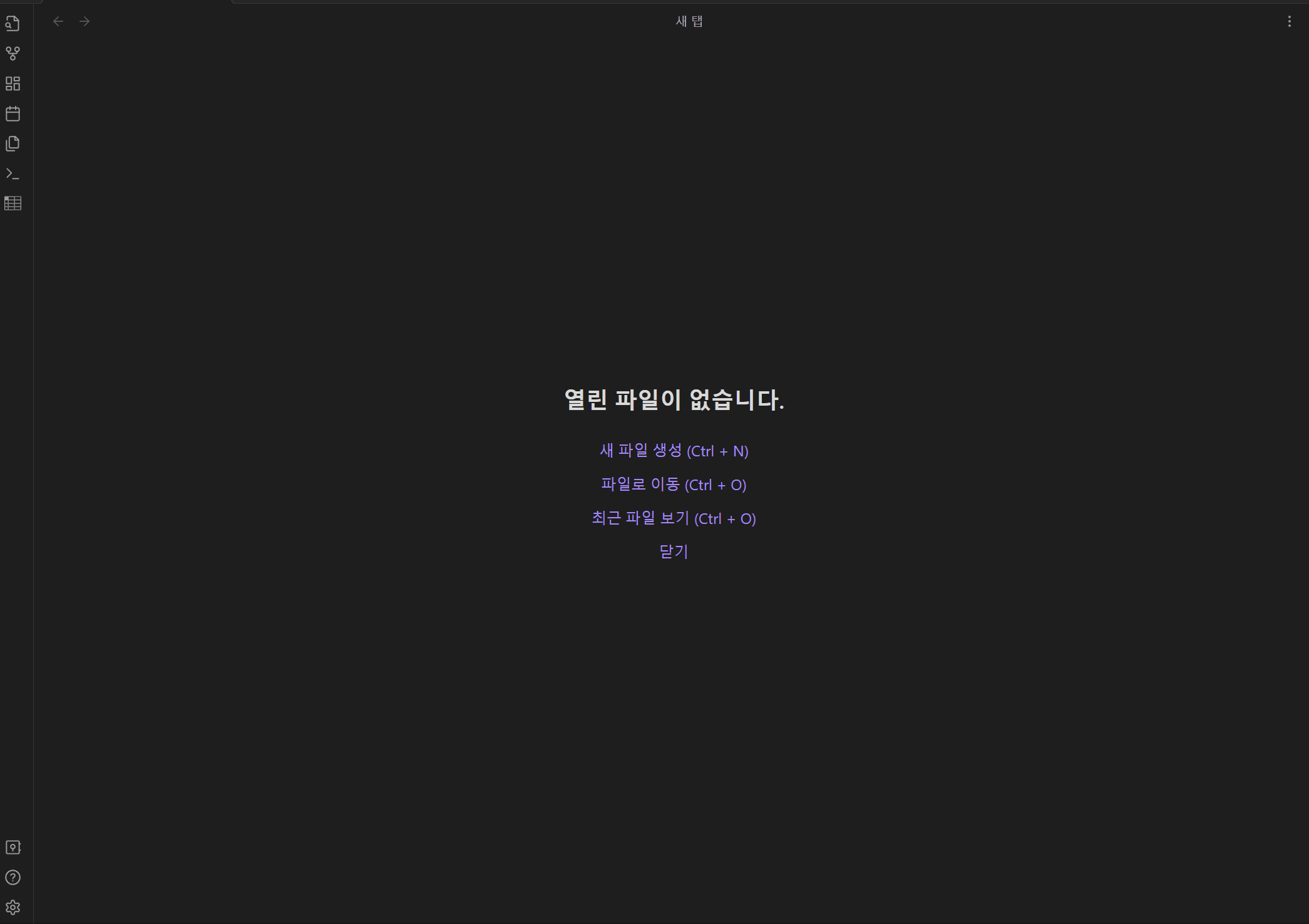
설치 과정은 몇 번의 클릭으로 매우 간단합니다. 글로 봐서 어렵지 설치는 정말 쉽습니다. 이제 옵시디언 내에서 Excalidraw의 간편한 그리기 기능을 사용할 준비는 끝나게 됩니다!!
1-2. 플러그인의 기본 사용법
단순히 설치하는 것만으로는 충분치 않습니다. 설치 후 실제로 어떻게 사용하는지 알아봅시다:
- 옵시디언 내에서 새로운 노트를 생성하거나 기존 노트를 엽니다.
- 우측 상단의 플러그인 아이콘 중 Excalidraw를 선택하여 클릭합니다.
- Excalidraw의 인터페이스가 새 창에서 열립니다. 이제 여러분의 상상력을 캔버스에 자유롭게 표현할 수 있습니다.
- 그림을 그리거나 다이어그램을 작성하고, 모든 변경사항은 자동으로 해당 노트에 저장됩니다. 복잡한 저장 과정 없이 손쉽게 아이디어를 시각화할 수 있습니다.
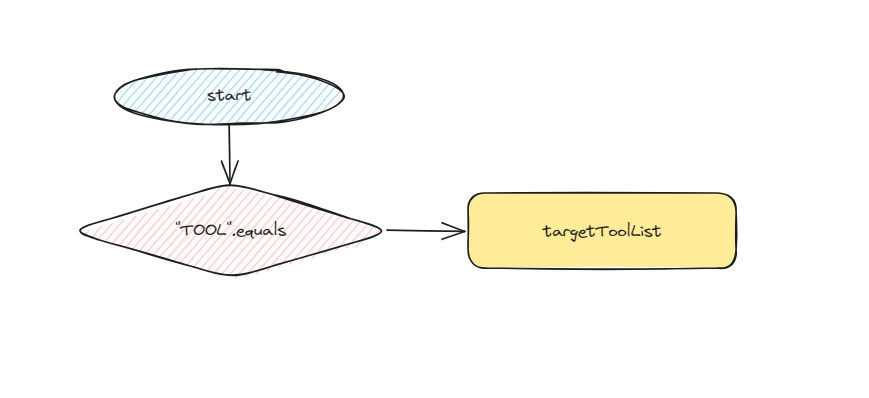
2. Excalidraw의 추가 팁 및 기능
기본적인 설치와 사용법을 넘어서, Excalidraw는 여러분의 노트 테이킹 경험을 한 차원 높일 추가 기능들을 제공합니다:
- 템플릿 활용: 시간을 절약하고 싶다면, Excalidraw의 다양한 템플릿을 사용해보세요. 다이어그램의 기본 구조를 빠르게 설정할 수 있습니다.
- 색상 및 스타일: 도구바에서 제공하는 스타일 옵션을 활용해 그림에 개성을 더해보세요. 색상, 선 굵기, 불투명도 등을 조절하여 다채로운 표현이 가능합니다.
- 협업 기능: 협업은 크리에이티브한 작업에서 중요한 요소입니다. Excalidraw는 여러 사용자가 동시에 하나의 다이어그램에서 작업할 수 있는 실시간 협업을 지원하여, 팀 프로젝트에서의 의사소통을 원활하게 해줍니다.
이제 옵시디언을 활용하는 모든 사용자들은 Excalidraw의 힘을 빌려 글과 그림을 통해 아이디어를 더욱 효과적으로 전달할 수 있게 되었습니다. 이번 블로그가 여러분의 옵시디언 Excalidraw 플러그인 사용법을 한 단계 업그레이드하는 데 도움이 되기를 바랍니다. 지금 바로 Excalidraw를 설치하고, 생각을 시각적으로 표현하는 즐거움을 경험해보세요!
